تحديث مهم!
ابتداءً من 1 يونيو 2023، سيتم تطبيق إجراء أمني جديد لشهادات توقيع الأكواد البرمجية. يجب الآن تخزين جميع شهادات توقيع الكود على أجهزة تفي بمعايير أمان محددة مثل FIPS 140 المستوى 2 أو المعايير المشتركة EAL 4+ أو ما يعادلها.
ونتيجة لذلك، تغيرت عملية الحصول على الشهادات وتثبيتها. لم تعد المراجع المصدِّقة تدعم إنشاء المفاتيح المستندة إلى المستعرض، وإنشاء سجلات CSRs، وتثبيت الشهادات على أجهزة الكمبيوتر المحمولة أو الخوادم. وبدلاً من ذلك، إذا اخترت الرمز المميز + الشحن كطريقة تسليم توقيع الرمز الخاص بك، فسيتولى المرجع المصدق (CA) إنشاء المسؤولية الاجتماعية للشركات. وبدلاً من ذلك، إذا كنت تفضل استخدام وحدة أمان الأجهزة (HSM)، فراجع الأدلة أدناه أو اتبع تعليمات موفر وحدة أمان الأجهزة (HSM) لإنشاء المسؤولية الاجتماعية للشركات.
- إنشاء وتصديق YubiKey 5 FIPS CSR
- Luna Network Attached Network HSM v7.x: دليل المسؤولية الاجتماعية للشركات والتصديق
يحتوي النص التالي على معلومات قديمة، لم تعد قابلة للتطبيق على إنشاء CSR لشهادات توقيع الكود.
في هذا الدليل، سنرشدك في هذا الدليل إلى عملية إنشاء طلب توقيع شهادة لتوقيع الشهادات المشفرة عبر MMC على Microsoft Windows. إذا واجهت أي صعوبات أثناء اتباع هذه الخطوات، نوصي بالتواصل مع دعم Microsoft للحصول على مزيد من المساعدة.
يُرجى الأخذ في الاعتبار أن إنشاء CSR يتضمن إنشاء زوج مفاتيح فريد للكمبيوتر الذي يعمل بنظام Windows. من الضروري الحفاظ على أمان ملفات المفاتيح العامة والخاصة على حد سواء. سيؤدي فقدان أي منهما إلى عدم تطابق بين شهادة توقيع الكود الخاصة بك وزوج المفاتيح. في مثل هذه الحالة، سيتعين عليك استبدال الشهادة بأخرى جديدة.
إنشاء CSR لشهادة توقيع الرمز عن طريق MMC
من خلال اتباع الإرشادات أدناه بعناية، يمكنك ضمان إنشاء سجل المسؤولية الاجتماعية للشركات بسلاسة والحفاظ على سلامة شهاداتك.
الخطوة 1. إضافة أداة إضافية في MMC
- على جهازك الذي يعمل بنظام Windows، انقر فوق ابدأ.
- في حقل البحث في البرامج والملفات، اكتب: mmc
- انقر فوق ملف ثم إضافة/إزالة أداة إضافية.
- من قائمة الأدوات الإضافية المتوفرة، اختر الشهادات وانقر فوق إضافة.
- حدد حساب الكمبيوتر ثم انقر فوق التالي.
- حدد الكمبيوتر المحلي (الكمبيوتر الذي تعمل عليه وحدة التحكم هذه) وانقر فوق إنهاء.
- في نافذة إضافة/إزالة الأداة الإضاف ية، انقر فوق موافق.
- احفظ إعدادات وحدة التحكم هذه لاستخدامها في المستقبل.
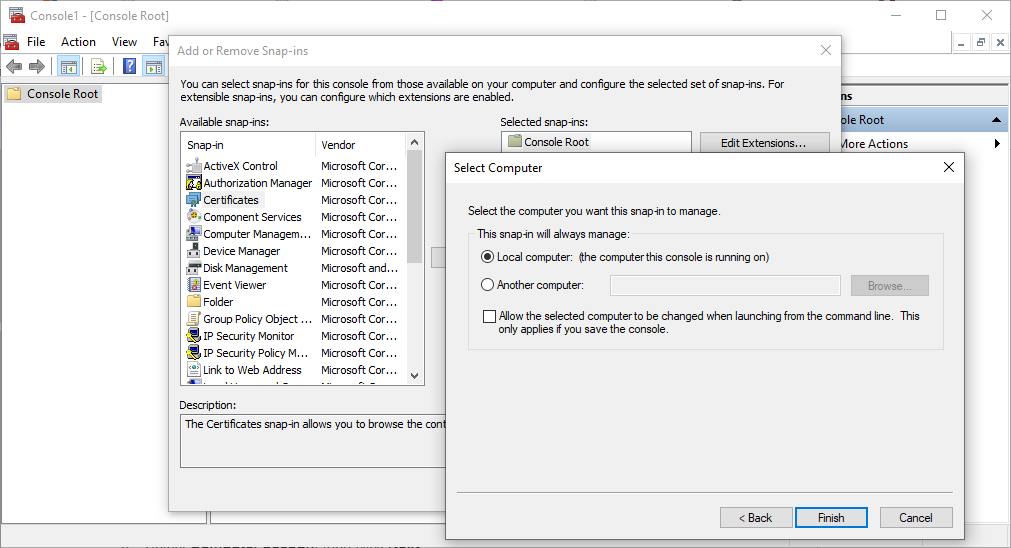
الخطوة 2. بدء التسجيل في الشهادة
- انتقل إلى أداة MMC الخاصة بك في ثم انقر بزر الماوس الأيمن فوق المجلد الشخصي.
- اختر جميع المهام > عمليات متقدمة > إنشاء طلب مخصص إنشاء طلب مخصص.
- في معالج إنشاء المسؤولية الاجتماعية للشركات انقر فوق التالي.
- حدد متابعة بدون سياسة التسجيل ثم انقر فوق التالي.
- في نافذة PKCS # 10 انقر فوق التالي.
- حدد خصائص من القائمة المنسدلة تفاصيل
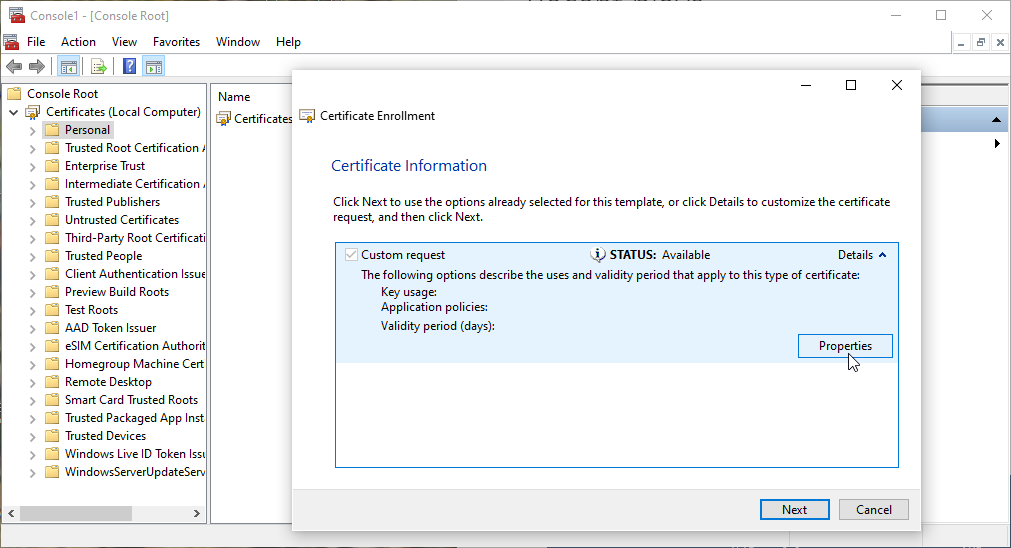
الخطوة 3. توفير المعلومات المطلوبة
- أدخل الاسم المألوف الذي تفضله.
- اختر علامة التبويب الموضوع وفي اسم الموضوع: اكتب: اكتب الحقل: أضف قيم الأسماء التالية المطلوبة لإنشاء CSR (CN و O و O و OU و S و L و C).
- CN تعني الاسم الشائع – الاسم التنظيمي المسجل أو الاسم الكامل للفرد الذي سيتم إصدار الشهادة له.
- O تعني المنظمة – الاسم التنظيمي المسجل الذي تنتمي إليه الشهادة. إذا كان اسم الشركة أو القسم يحتوي على أحرف خاصة مثل & أو @ أو أي رمز آخر يتطلب استخدام مفتاح التحويل، يُرجى كتابة الرمز أو حذفه عند التسجيل للحصول على الشهادة. على سبيل المثال، إذا كان الاسم هو “شركة AB & C Corporation”، فيجب إدخاله على أنه “شركة ABC Corporation” أو “شركة AB و C Corporation”.
- OU تعني الوحدة التنظيمية – القسم داخل المؤسسة المسؤول عن تسجيل الشهادة.
- S تعني الولاية – الولاية أو المقاطعة التي تم تسجيل المنظمة فيها. لا تختصر اسم الولاية أو المقاطعة، على سبيل المثال، فلوريدا، وليس فلوريدا.
- L تعني المنطقة المحلية – المدينة التي تم تسجيل الشركة فيها.
- C – ترمز إلى البلد – رمز البلد المكون من حرفين حيث تم تسجيل الشركة.
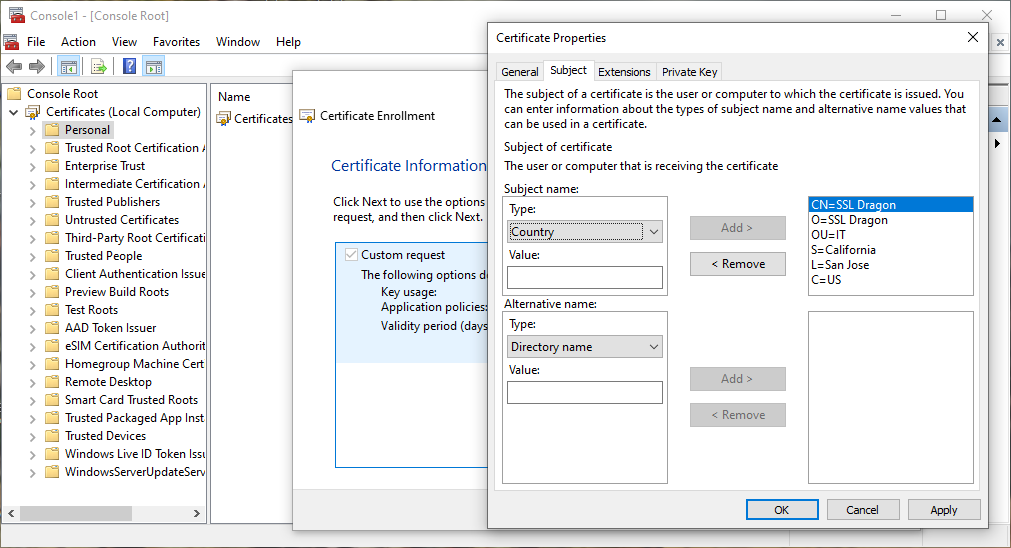
الخطوة 4. تحديد حجم المفتاح الخاص وخوارزمية التجزئة
- انقر فوق علامة التبويب المفتاح الخاص ثم انقر فوق القائمة المنسدلة لخيارات المفتاح وحدد حجم المفتاح، ثم حدد خيار جعل المفتاح الخاص قابلاً للتصدير وانقر فوق موافق.
- ملاحظة: يجب أن يكون حجم مفتاح جميع شهادات توقيع الكود 3072 بت أو 4096 بت.
- انقر على القائمة المنسدلة ل حدد خوارزمية التجزئة، تحت خوارزمية التجزئة اختر sha256 وانقر على موافق.
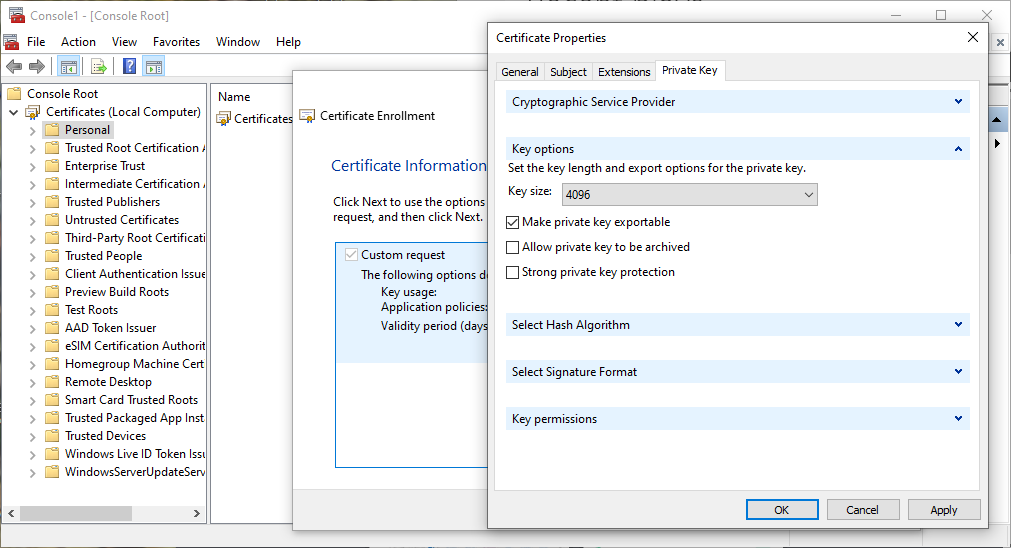
الخطوة 5. احفظ ملف CSR لديك
- انقر فوق التالي ثم انقر فوق استعراض.
- احفظ ملف CSR في موقع مفضل. أدخل اسماً للملف، وانقر فوق حفظ، ثم إنهاء.
- ستجد ملف CSR في موقعك المحفوظ. يمكنك استخدامه لطلب شهادة توقيع الرمز الخاص بك. بشكل افتراضي، يقوم Windows بحفظه في C:\Windows\System32
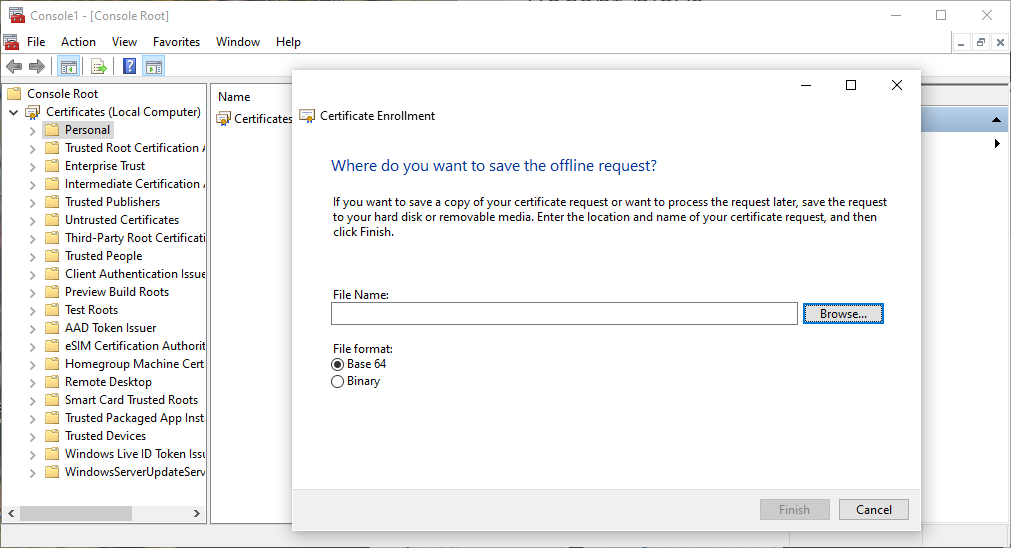
الخطوة الأخيرة
بعد إرسال رمز المسؤولية الاجتماعية للشركات إلى المرجع المصدق (CA) واجتياز التحقق من الصحة، سيصدر لك المرجع المصدق شهادة توقيع الرمز وستتمكن من توقيع برنامجك بها.
وفِّر 10% على شهادات SSL عند الطلب اليوم!
إصدار سريع، وتشفير قوي، وثقة في المتصفح بنسبة 99.99%، ودعم مخصص، وضمان استرداد المال خلال 25 يومًا. رمز القسيمة: SAVE10


